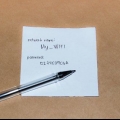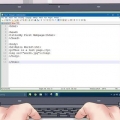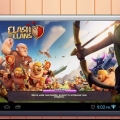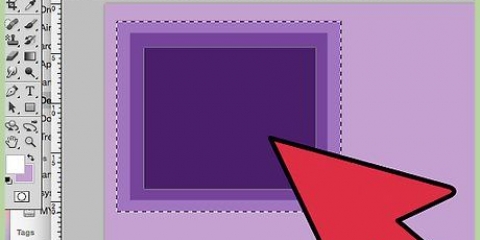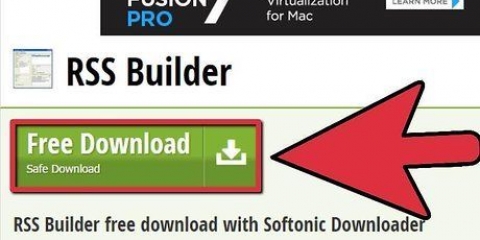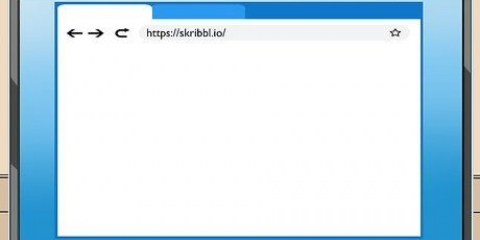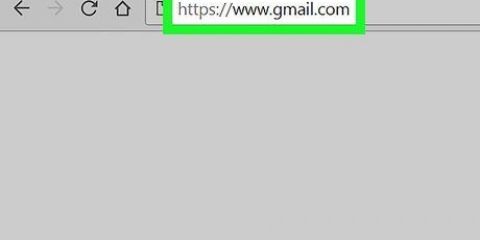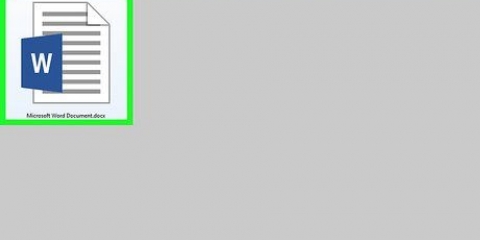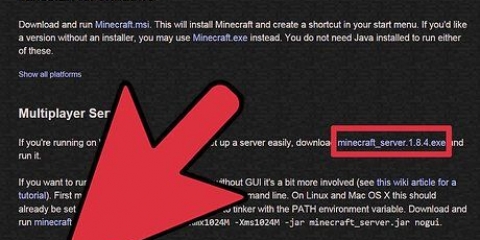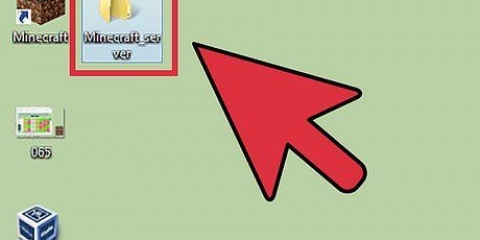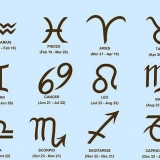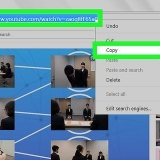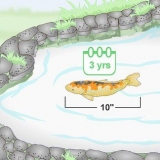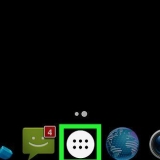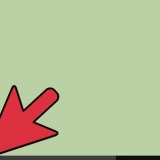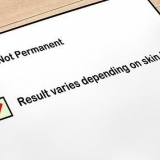Melden Sie sich bei Ihrem Konto an unter sicher.logmein.com/. Klicken Sie auf den Computer, auf den Sie zugreifen möchten.
Für die Installation der Serverdateien müssen Sie a .exe läuft. Beim ersten Mal wird eine `EULA`-Datei im Verzeichnis generiert — Sie müssen diese öffnen und das Feld `false` in `true` ändern, um fortzufahren. Außerdem müssen Sie möglicherweise die neueste Java-Version herunterladen.
Suchen Sie das Feld "Server-IP". Kopieren Sie Ihre Hamachi-IP-Adresse (diese finden Sie über die Option `Info` unter `Ihr Computer` im Hamachi-Client) und fügen Sie sie nach dem Gleichheitszeichen ein. Speichern Sie Ihre Datei.
Sie können das Spiel auch über das Pause-Menü starten: Gehen Sie in das Options-/Einstellungsmenü und öffnen Sie `Game to LAN`. Wenn sich die anderen Spieler in Ihrem Hamachi-Netzwerk befinden, sollte Ihr Server auf der Seite "Server beitreten" aufgeführt sein. Führen Sie Ihr Hamachi-Netzwerk während des Einrichtungsvorgangs und während des Spiels aus.
Die Dateien für den Vanilla-Server sind erhältlich bei Minecraft.einfach. Die Dateien für den Bukkit-Server sind erhältlich bei dl.bukkit.org. 
Erstellen sie kostenlos einen minecraft-server
Wenn es um Online-Spiele geht, kann es sehr sein, einen Server zu hosten, auf dem Dutzende oder sogar Hunderte von Leuten gleichzeitig spielen können Dauer einbiegen in. Einige Minecraft-Game-Hosts bezahlen also tatsächlich Hosting-Unternehmen, um ihre Server zu warten - manchmal werden diese Kosten sogar an die Spieler weitergegeben. Mit ein paar Tricks geht es aber in der Tat möglich, einen Minecraft-Server absolut kostenlos zu hosten - im Allgemeinen eignen sich diese provisorischen Server am besten für kleine Spiele mit ein paar Freunden.
Schritte
Methode 1 von 2: Verwenden eines VPN
Hinweis: Diese Methode erfordert, dass jeder, der auf dem Server spielen möchte Hamachi-Installationen (oder ein ähnliches Programm), ein kostenloses Server-Hosting-Programm.

1. Erstellen Sie ein Netzwerk auf Hamachi. Nachdem Hamachi heruntergeladen und installiert wurde, öffnen Sie das Programm. Führen Sie die folgenden Schritte aus, um ein VPN (virtuelles privates Netzwerk) mit Hamachi zu erstellen:
- Gehe zu "Netzwerk" > „Meine Netzwerke“.
- Klicken Sie auf "Netzwerk hinzufügen".
- Geben Sie dem Netzwerk einen Namen, Typ und eine Beschreibung (optional).
- Klicken Sie auf `Weiter`. Wähle eine Option für Beitrittsanfragen – wenn du mit Freunden an einem sicheren Ort spielst, ist „Automatisch akzeptieren“ normalerweise in Ordnung.
- Passwort festlegen.
- Befolgen Sie die Anweisungen auf dem Bildschirm, um ein Netzwerk zu erstellen.

2. Lass die anderen Spieler deinem Netzwerk beitreten. Wenn Ihr VPN einsatzbereit ist, lassen Sie die anderen Spieler (die auch Hamachi installiert haben müssen) dem Netzwerk beitreten. Wenn Sie die kostenlose Version von Hamachi verwenden, sind Sie auf fünf Verbindungen beschränkt. Spieler können dem Netzwerk über den Client von Hamachi beitreten oder über das Internet mit diesen Schritten:

3. Laden Sie die offiziellen Minecraft-Serverdateien herunter und installieren Sie sie. Da Sie nun über ein funktionierendes VPN verfügen, benötigen Sie die richtige Ausrüstung, um einen In-Game-Server zu starten. Glücklicherweise ist es kostenlos auf der offiziellen Website von Minecraft ([www.Minecraft.nur Minecraft.net]) auf der `Download`-Seite.

4. Öffnen Sie die Serverdatei. Sobald die Serverdateien vollständig installiert sind, öffnen Sie die Datei „Server“ im Installationsverzeichnis. Sie sehen mehrere Optionen. Führen Sie die folgenden Schritte aus, um den Server einzurichten:

5. Starten Sie ein Minecraft-Multiplayer-Spiel. Jetzt bist du bereit, ein Spiel für dich und deine Freunde zu hosten. Öffne den Spielclient, logge dich ein und klicke auf `Server hinzufügen`. Geben Sie den Namen des Servers an und geben Sie die Hamachi-IP-Adresse ein, die Sie zuvor verwendet haben. Lassen Sie die anderen Spieler sich mit dieser IP-Adresse verbinden.
Methode2 von 2: Verwenden der Portweiterleitung
Anfangen

1. Laden Sie die Serverdateien von Vanilla oder Bukkit herunter. Sie haben zwei Möglichkeiten, einen Minecraft-Server manuell einzurichten: Vanille und bukkit. Vanilla-Server werden mit den Server-Tools von Mojang, den Entwicklern von Minecraft, erstellt. Bukkit-Server verwenden benutzerdefinierte Tools von Drittanbietern. Die meisten Spieler werden sich für Vanilla-Server entscheiden, wenn es um kleine, privat geführte Spiele mit Freunden geht, und Bukkit-Server für größere, öffentliche Spiele.

2. Erstellen Sie ein neues Verzeichnis für Ihre Serverdateien. Sobald Sie den Server haben .exe-Datei Ihrer Wahl erstellen, dann einen neuen Ordner namens `Minecraft Server` oder etwas Ähnliches erstellen und ablegen.exe-Datei in diesem Ordner. Die Installation erstellt neue Dateien im Verzeichnis der .exe, daher ist es normalerweise am einfachsten, sie zu verwalten, indem Sie einen eigenen Ordner für sie erstellen.
Vanille-Server
 1. Führen Sie die Serverdatei aus. Folgen Sie den Anweisungen auf dem Bildschirm, um fortzufahren. Der Setup-Client erstellt nun die Spielwelt und lädt alle zusätzlich benötigten Dateien. Sie sollten eine Benachrichtigung erhalten, wenn der Installationsvorgang abgeschlossen ist.Möglicherweise benötigen Sie die neueste Java-Version, um die Serverdatei auszuführen.
1. Führen Sie die Serverdatei aus. Folgen Sie den Anweisungen auf dem Bildschirm, um fortzufahren. Der Setup-Client erstellt nun die Spielwelt und lädt alle zusätzlich benötigten Dateien. Sie sollten eine Benachrichtigung erhalten, wenn der Installationsvorgang abgeschlossen ist.Möglicherweise benötigen Sie die neueste Java-Version, um die Serverdatei auszuführen. 2. Mach dich zum Betreiber. In Minecraft haben Ops ("Operatoren") mehr Kontrolle über die Server, die sie betreiben. Um sich diese Berechtigungen zu erteilen, öffnen Sie die Datei ops.txt und gib deinen Minecraft-Benutzernamen ein (ohne Fehler und genau).Sie können auch die Benutzernamen von Freunden eingeben, die Sie `Ops` machen möchten.
2. Mach dich zum Betreiber. In Minecraft haben Ops ("Operatoren") mehr Kontrolle über die Server, die sie betreiben. Um sich diese Berechtigungen zu erteilen, öffnen Sie die Datei ops.txt und gib deinen Minecraft-Benutzernamen ein (ohne Fehler und genau).Sie können auch die Benutzernamen von Freunden eingeben, die Sie `Ops` machen möchten. 3. Sie können Ihr Spiel auch anpassen, wenn Sie möchten. Um die Regeln des von Ihnen gehosteten Spiels zu ändern, öffnen Sie den Dateiserver.Eigenschaften im Serververzeichnis mit Notepad oder einem ähnlichen Texteditor. Jede Zeile in der Datei stellt eine andere Spieleigenschaft dar — indem Sie diese Regeln ändern, können Sie das Spielverhalten ändern. Einige der wichtigsten Optionen finden Sie unten; eine vollständige Liste ist hier verfügbar.
3. Sie können Ihr Spiel auch anpassen, wenn Sie möchten. Um die Regeln des von Ihnen gehosteten Spiels zu ändern, öffnen Sie den Dateiserver.Eigenschaften im Serververzeichnis mit Notepad oder einem ähnlichen Texteditor. Jede Zeile in der Datei stellt eine andere Spieleigenschaft dar — indem Sie diese Regeln ändern, können Sie das Spielverhalten ändern. Einige der wichtigsten Optionen finden Sie unten; eine vollständige Liste ist hier verfügbar.- Spielmodus: 0 für Überleben, 1 für Kreativ.
- spawnen Monster/Tiere: `true` bewirkt, dass diese Kreaturen auf der Karte erscheinen; `false` lässt sie nicht erscheinen.
- allow-nether: Wenn wahr, dann können die Spieler in den Nether gehen, eine Art Höllendimension auf der Karte.
- Schwierigkeitsgrad: 0 für friedlich, 1 für leicht, 2 für normal und 3 für schwer.

- Lesen Sie auch dieser Artikel zum Thema.
- Ein weiterer großartiger Leitfaden ist verfügbar unter die offiziellen Minecraft-Foren.

- Andere Spieler können sich auf die gleiche Weise mit deiner IP-Adresse verbinden.
- Eine einfache Möglichkeit, Ihre IP-Adresse zu finden, ist über Anschlussweiterleitung.com schau in die obere rechte ecke.
4. Portweiterleitung auf Ihrem Computer einrichten. Dies ist der knifflige Teil beim manuellen Einrichten eines Minecraft-Servers. Wenn Sie dies nicht tun, können sich andere Spieler nicht mit Ihrem Spiel verbinden, daher ist dies unerlässlich. Die Portweiterleitung ist ein etwas komplexer Vorgang, der je nach verwendetem Router variieren kann. Glücklicherweise gibt es online mehrere Anleitungen, die Ihnen dabei helfen. Ein großartiger Ausgangspunkt ist portforward.com; die eine umfangreiche Liste von Portweiterleitungsleitfäden für Hunderte von Routermodellen enthält (Hier erhältlich.)
5. Starten Sie einen Server mit Ihrer IP-Adresse. Starte den Minecraft-Server, logge dich in Minecraft ein und starte das Spiel. Wählen Sie im Multiplayer-Menü "Server hinzufügen".` Geben Sie die IP-Adresse Ihres Routers in das Feld `Serveradresse` ein und geben Sie Ihrem Server einen Namen. Verbinden Sie sich über die Liste der Optionen auf der Seite "Server beitreten" mit dem Server. Herzliche Glückwünsche! Dein Spiel sollte jetzt laufen.
Bukkit-Server
 1. Benennen Sie die Datei in `craftbukkit . um.Krug.` Bukkit-Server haben keine einfache Schnittstelle wie Vanilla-Server, daher müssen wir ein Programm erstellen, um sie manuell zu öffnen. Beginnen Sie damit, die Bukkit-Hauptdatei umzubenennen, sodass sie sich im .jar-Dateiformat – ermöglicht es Ihnen, es separat zu speichern .Fledermausdatei ausführen.
1. Benennen Sie die Datei in `craftbukkit . um.Krug.` Bukkit-Server haben keine einfache Schnittstelle wie Vanilla-Server, daher müssen wir ein Programm erstellen, um sie manuell zu öffnen. Beginnen Sie damit, die Bukkit-Hauptdatei umzubenennen, sodass sie sich im .jar-Dateiformat – ermöglicht es Ihnen, es separat zu speichern .Fledermausdatei ausführen. 2. mach ein.bat-Datei zu craftbukkit.glas zum laufen. Öffnen Sie Notepad oder einen ähnlichen Texteditor (Nein Textverarbeitung wie z.B. Werden). Fügen Sie den Text in das Fenster ein und stellen Sie sicher, dass die Zeilenumbrüche gleich sind. Speichern Sie die Datei unter einem Namen wie "Server starten".bat` (de .bat-Erweiterung ist der wichtigste Teil).@ECHO AUS
2. mach ein.bat-Datei zu craftbukkit.glas zum laufen. Öffnen Sie Notepad oder einen ähnlichen Texteditor (Nein Textverarbeitung wie z.B. Werden). Fügen Sie den Text in das Fenster ein und stellen Sie sicher, dass die Zeilenumbrüche gleich sind. Speichern Sie die Datei unter einem Namen wie "Server starten".bat` (de .bat-Erweiterung ist der wichtigste Teil).@ECHO AUS
SET BINDIR=%~dp0
CD /D `%BINDIR%`
java -Xmx1G -Xms1G -jar craftbukkit.Krug
PAUSE 3. öffne es .bat-Datei. Beim Öffnen Ihres neuen .bat-Datei, es wird Craftbukkit sein.jar, das das Server-Setup zum Erstellen der Spielwelt und zum Laden der Spielkomponenten startet. Befolgen Sie die Anweisungen auf dem Bildschirm, die zum Starten des Servers erforderlich sind.
3. öffne es .bat-Datei. Beim Öffnen Ihres neuen .bat-Datei, es wird Craftbukkit sein.jar, das das Server-Setup zum Erstellen der Spielwelt und zum Laden der Spielkomponenten startet. Befolgen Sie die Anweisungen auf dem Bildschirm, die zum Starten des Servers erforderlich sind.
4. Richten Sie die Portweiterleitung ein und verbinden Sie sich mit den Servern genau wie bei den Vanilla-Servern. Das Einrichten der Portweiterleitung auf Ihrem Computer ist bei Bukkit-Servern genauso wie bei Vanilla-Servern. Auch hier die Handbücher zur Portweiterleitung für die verschiedenen Router-Modelle hier verfügbar sein. Lies auch den wikiHow-Artikel über Port-Weiterleitung oder der Tutorial in den offiziellen Minecraft-Foren.
Sobald Sie die Portweiterleitung eingerichtet haben, können Sie und die anderen Spieler mit Ihrer IP-Adresse eine Verbindung zum Server herstellen, wie oben gezeigt.
Hinweise zu Mac-Computern
 1. Laden Sie die . herunter .JAR-Versionen der Dateien. Auf Mac-Computern der Prozess zum Erstellen von Vanilla- und Bukkit-Servern CA gleich. Es gibt jedoch einige Unterschiede, auf die wir in diesem Abschnitt eingehen werden. Um zu beginnen, müssen Sie entweder die Vanilla- oder die Bukkit-Datei herunterladen, die für Mac-Computer bestimmt sind.Die Vanilla-Datei für andere Betriebssysteme als Windows kann heruntergeladen werden als .Krug. Ändern Sie die Erweiterung der Bukkit-Datei für den Mac in .Krug.
1. Laden Sie die . herunter .JAR-Versionen der Dateien. Auf Mac-Computern der Prozess zum Erstellen von Vanilla- und Bukkit-Servern CA gleich. Es gibt jedoch einige Unterschiede, auf die wir in diesem Abschnitt eingehen werden. Um zu beginnen, müssen Sie entweder die Vanilla- oder die Bukkit-Datei herunterladen, die für Mac-Computer bestimmt sind.Die Vanilla-Datei für andere Betriebssysteme als Windows kann heruntergeladen werden als .Krug. Ändern Sie die Erweiterung der Bukkit-Datei für den Mac in .Krug. 2. machen.Befehlsdateien zum Ausführen der Serverdateien. Rund um die .jar-Serverdateien für die Ausführung auf einem Mac benötigen Sie eine separate .Befehlsdatei verwenden. Diese Datei erstellen Sie mit TextEdit. Klicken Sie auf `Formatieren` > `In Klartext umwandeln` und fügen Sie die folgenden Zeichenfolgen in das Fenster ein, wobei die Leerzeichen unverändert bleiben. Speichern Sie die Datei als `Startserver.Befehl` oder etwas Ähnliches (die Erweiterung .Befehl ist hier der wichtigste Teil).
2. machen.Befehlsdateien zum Ausführen der Serverdateien. Rund um die .jar-Serverdateien für die Ausführung auf einem Mac benötigen Sie eine separate .Befehlsdatei verwenden. Diese Datei erstellen Sie mit TextEdit. Klicken Sie auf `Formatieren` > `In Klartext umwandeln` und fügen Sie die folgenden Zeichenfolgen in das Fenster ein, wobei die Leerzeichen unverändert bleiben. Speichern Sie die Datei als `Startserver.Befehl` oder etwas Ähnliches (die Erweiterung .Befehl ist hier der wichtigste Teil).- Für Vanille:
- #!/bin/bash
cd `$(dirname `$0`)`
exec java -Xmx1G -Xms1G -jar minecraft_server.Krug
- #!/bin/bash
- Für Bukkit:
- #!/bin/bash
cd `$( dirname `$0` )`
java -Xmx1G -Xms1G -jar craftbukkit.Krug
 3. Verwenden Sie das Terminal, um zu de.Befehlsdateien öffnen. Dann nutze die .Befehlsdateien, die Sie zum Starten der Serverdateien erstellt haben. Öffnen Sie Terminal (Sie können dies tun, indem Sie `Terminal` in das Mac-Suchfeld eingeben) und fügen Sie `chmod a+x` in das Fenster ein. Vergiss das Leerzeichen am Ende der Zeichenfolge nicht. Dann ziehen Sie es .Befehlsdatei im Fenster und sie sollte sofort ausgeführt werden.
3. Verwenden Sie das Terminal, um zu de.Befehlsdateien öffnen. Dann nutze die .Befehlsdateien, die Sie zum Starten der Serverdateien erstellt haben. Öffnen Sie Terminal (Sie können dies tun, indem Sie `Terminal` in das Mac-Suchfeld eingeben) und fügen Sie `chmod a+x` in das Fenster ein. Vergiss das Leerzeichen am Ende der Zeichenfolge nicht. Dann ziehen Sie es .Befehlsdatei im Fenster und sie sollte sofort ausgeführt werden. - #!/bin/bash
Tipps
- Beachten Sie, dass Sie die Serverprogramme (einschließlich Ihrer .Fledermaus .Befehlsdatei), wenn Sie möchten, dass der Server weiterläuft.
- Es ist wichtig, sich zum `Betreiber` zu machen, wenn Sie den Server für die Außenwelt zugänglich machen - auf diese Weise können Sie Ihre Admin-Rechte nutzen, um Cheater, Trolle und andere nervige oder nervige Spieler auszuschließen.
Notwendigkeiten
- Greifen Sie auf die Konfiguration Ihrer Router zu
- Ein Computer mit mindestens 1 GB RAM oder mehr
- Router-Passwort
"Erstellen sie kostenlos einen minecraft-server"
Оцените, пожалуйста статью